તમે તમારા આઇફોન પર આઇમેસેજને સક્રિય કરી શકતા નથી અને તમને શા માટે ખાતરી નથી. તમે જે કરો છો તે મહત્વનું નથી, તમારું આઇફોન આઇમેસેજેસ મોકલી શકશે નહીં. આ લેખમાં, હું તમને સમજાવીશ તમે તમારા આઇફોન પર આઇમેસેજ એક્ટિવેશન ભૂલ શા માટે જોઈ રહ્યા છો અને સમસ્યાને કાયમ માટે કેવી રીતે ઠીક કરવી તે હું તમને બતાવીશ .
મને આઇમેસેજ સક્રિયકરણ ભૂલ શા માટે થઈ રહી છે?
ત્યાં ઘણાં જુદા જુદા કારણો છે જેના કારણે તમે તમારા આઇફોન પર આઇમેસેજ એક્ટિવેશન ભૂલ જોઈ શકશો. આઇમેસેજને સક્રિય કરવા માટે, તમારું આઇફોન Wi-Fi અથવા મોબાઇલ ડેટાથી કનેક્ટ થયેલ હોવું આવશ્યક છે. તમે પણ એક પ્રાપ્ત કરવા માટે સક્ષમ હોવા જોઈએ એસએમએસ ટેક્સ્ટ સંદેશ , પ્રમાણભૂત ટેક્સ્ટ સંદેશાઓ કે જે લીલા પરપોટામાં દેખાય છે.
આઇફોન સ્વાઇપ અપ મેનૂ કામ કરતું નથી
લગભગ તમામ સેલ ફોન યોજનાઓમાં એસએમએસ ટેક્સ્ટ સંદેશા શામેલ હોય છે, પરંતુ જો તમારી પાસે પ્રિપેઇડ યોજના છે તો તમે તમારું એકાઉન્ટ ડબલ-ચેક કરી શકો છો. તમે એસએમએસ ટેક્સ્ટ સંદેશા પ્રાપ્ત કરી શકો તે પહેલાં તમારે તમારા એકાઉન્ટને ભંડોળ આપવાની જરૂર પડી શકે છે.
આ બધા કહેવા માટે છે કે અમે ખાતરી કરી શકતા નથી કે જો તમારા આઇફોન અથવા તમારા સેલ ફોન યોજનામાં કોઈ સમસ્યા આઇમેસેજ સક્રિયકરણ ભૂલનું કારણ છે. IMessage ને સક્રિય કરવાનો પ્રયાસ કરતી વખતે તમને ભૂલ આવી રહી છે તે વાસ્તવિક કારણ નિદાન કરવા અને સુધારવા માટે નીચે આપેલા પગલા-દર-માર્ગદર્શિકાને અનુસરો.
ખાતરી કરો કે વિમાન મોડ ચાલુ નથી
જ્યારે વિમાન મોડ ચાલુ હોય ત્યારે, તમારું આઇફોન Wi-Fi અથવા મોબાઇલ નેટવર્કથી કનેક્ટ નહીં થાય, તેથી તમે iMessage ને સક્રિય કરી શકશો નહીં. ખુલે છે સેટિંગ્સ અને ખાતરી કરો કે બાજુમાં સ્વીચ છે વિમાન મોડ બંધ છે.
જો વિમાન મોડ બંધ છે, તો તેને ફરીથી ચાલુ અને ચાલુ કરવાનો પ્રયાસ કરો. આ કેટલીકવાર નાના Wi-Fi અને મોબાઇલ કનેક્ટિવિટીના મુદ્દાઓને ઠીક કરી શકે છે.
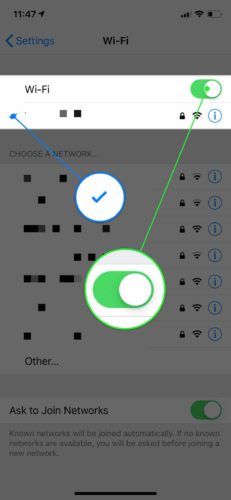
તમારું Wi-Fi કનેક્શન અને મોબાઇલ ડેટા તપાસો
iMessage ફક્ત ત્યારે જ સક્રિય કરી શકાય છે જો તમારું આઇફોન Wi-Fi અથવા મોબાઇલ ડેટા નેટવર્કથી કનેક્ટ થયેલ હોય. બે વાર તપાસ કરવામાં ખાતરી કરો અને ખાતરી કરો કે તમારું આઇફોન Wi-Fi અથવા મોબાઇલ ડેટાથી કનેક્ટ થયેલ છે! પ્રથમ, ખોલો સેટિંગ્સ અને સ્પર્શ Wi-Fi તમારું આઇફોન Wi-Fi થી કનેક્ટ થયેલ છે કે કેમ તે જોવા માટે.
ખાતરી કરો કે Wi-Fi ની બાજુમાં સ્વિચ ચાલુ છે અને તમારા નેટવર્ક નામની બાજુમાં વાદળી ચેક માર્ક દેખાય છે. જો Wi-Fi ચાલુ છે, તો તેને ફરીથી ચાલુ કરવાનો પ્રયાસ કરો.
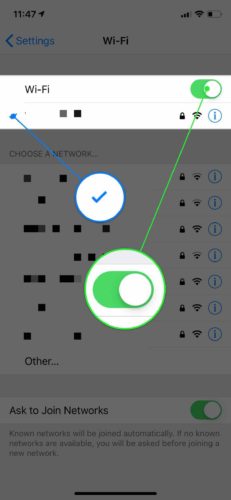
પછી સેટિંગ્સ પર જાઓ, ટેપ કરો મોબાઇલ ડેટા અને ખાતરી કરો કે મોબાઇલ ડેટાની બાજુમાં સ્વિચ ચાલુ છે. ફરીથી, તમે નાના સ aફ્ટવેર ભૂલને સંભવિત સુધારવા માટે સ્વીચને બંધ કરવાનો પ્રયાસ કરી શકો છો.
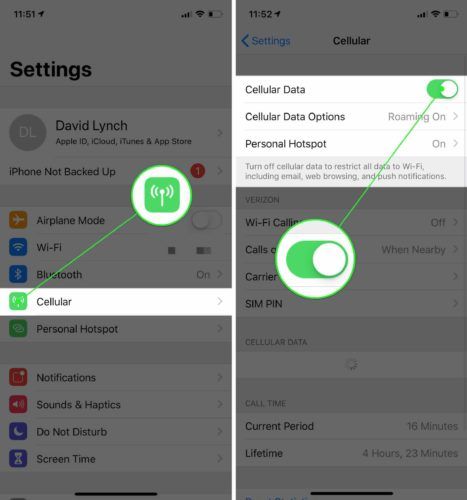
તમારા આઇફોનને યોગ્ય સમય ઝોન પર સેટ કરો
જો આઇફોન ખોટા ટાઇમ ઝોન પર સેટ કરેલો હોય તો આઇમેસેજને સક્રિય કરવું ઘણીવાર નિષ્ફળ થઈ શકે છે. આ વારંવાર એવા લોકો માટે થાય છે જે વિદેશ મુસાફરી કરે છે અને ભૂલી જાય છે કે સમય ઝોનને આપમેળે અપડેટ કરવા માટે તેમને પોતાનો આઇફોન સેટ કરવો પડશે.
સેટિંગ્સ ખોલો અને ટેપ કરો સામાન્ય> તારીખ અને સમય .. આગળની સ્વીચ ચાલુ કરો સ્વચાલિત ગોઠવણ ખાતરી કરવા માટે કે તમારું આઇફોન હંમેશાં સાચી તારીખ અને સમય ઝોન પર સેટ કરેલું છે.
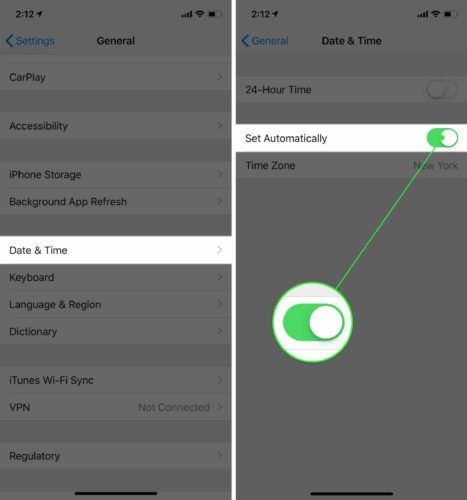
IMessage બંધ કરો અને પાછા ચાલુ કરો
આઇમેસેજને ચાલુ અને બંધ કરવું એ નજીવી સમસ્યાને ઠીક કરી શકે છે જે તમારા આઇફોનને આઇમેસેજ સક્રિયકરણ ભૂલ આપી રહી છે. પ્રથમ, સેટિંગ્સ ખોલો અને ટેપ કરો સંદેશાઓ .
તેને બંધ કરવા માટે iMessage ની બાજુમાં સ્ક્રીનની ટોચ પર સ્વિચને ટેપ કરો. આઇમેસેજને પાછું ચાલુ કરવા માટે ફરીથી સ્વીચને ટેપ કરો! જ્યારે સ્વીચ લીલો હોય ત્યારે તમે જાણતા હશો.
સ્પોટિફાય કેમ કામ કરતું નથી
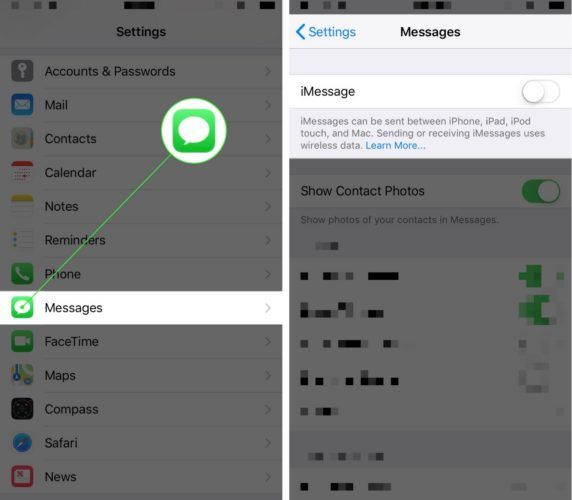
કેરિયર સેટિંગ્સ અપડેટ માટે તપાસો
તમારા મોબાઇલ સેવા પ્રદાતા અને Appleપલ તમારા આઇફોન દ્વારા તમારા પ્રદાતાના નેટવર્કથી કનેક્ટ થવાની ક્ષમતાને સુધારવા માટે પ્રદાતાની ફીઝ પર અપડેટ્સ વારંવાર પ્રકાશિત કરે છે. સેટિંગ્સ ખોલો અને ટેપ કરો સામાન્ય> વિશે કેરિયર સેટિંગ્સ અપડેટ ઉપલબ્ધ છે કે કેમ તે જોવા માટે.
સામાન્ય રીતે પ updateપ-અપ વિંડો સ્ક્રીન પર થોડી સેકંડમાં દેખાશે જો કોઈ અપડેટ ઉપલબ્ધ હોય. જો પ popપ-અપ વિંડો દેખાય છે, તો ટેપ કરો અપડેટ કરવા .
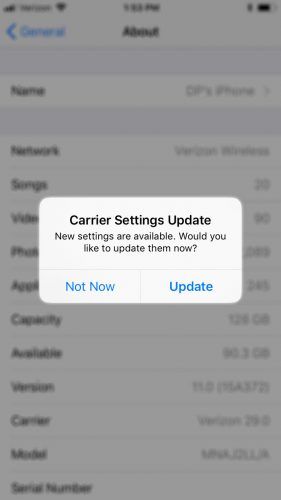
જો પ fifteenપ-અપ વિંડો લગભગ પંદર સેકંડ પછી દેખાતી નથી, તો કેરિયર સેટિંગ્સ અપડેટ કદાચ ઉપલબ્ધ નથી.
તમારા આઇફોનને અપડેટ કરો
Appleપલ નાના ભૂલોને ઠીક કરવા અને તમારા આઇફોન પર નવી સુવિધાઓ રજૂ કરવા માટે નવા આઇઓએસ અપડેટ્સ પ્રકાશિત કરે છે. સેટિંગ્સ ખોલો અને ટેપ કરો સામાન્ય> સ Softwareફ્ટવેર અપડેટ . જો ત્યાં કોઈ નવું iOS અપડેટ ઉપલબ્ધ છે, તો ટેપ કરો ડાઉનલોડ કરો અને ઇન્સ્ટોલ કરો .
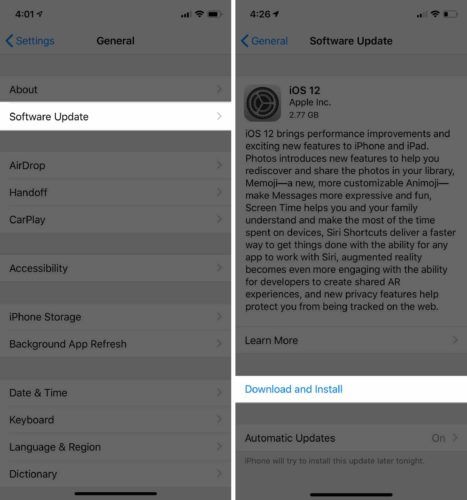
તમારી Appleપલ આઈડીમાંથી સાઇન આઉટ કરો
સાઇન આઉટ કરવું અને ફરીથી તમારા Appleપલ આઈડી ક્સેસ કરવું તમારા એકાઉન્ટ સાથે કેટલીકવાર નાની સમસ્યાઓનું નિરાકરણ લાવી શકે છે. આઇમેસેજ તમારી Appleપલ આઈડી સાથે જોડાયેલ હોવાથી, તમારા ખાતામાં નજીવી ભૂલ અથવા ભૂલ એક સક્રિયકરણ ભૂલનું કારણ બની શકે છે.
ખુલે છે સેટિંગ્સ અને સ્પર્શ તમારું નામ સ્ક્રીનના ટોચ પર. નીચે સ્ક્રોલ કરો અને ટેપ કરો સાઇન આઉટ . સાઇન આઉટ કરતા પહેલાં તમને તમારો Appleપલ આઈડી પાસવર્ડ દાખલ કરવા માટે પૂછવામાં આવશે.
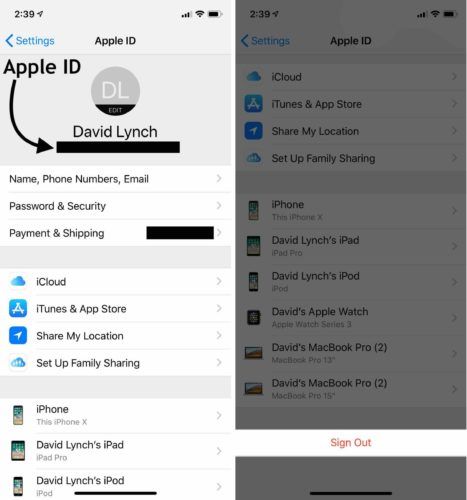
હવે તમે તમારી Appleપલ આઈડીમાંથી સાઇન આઉટ કર્યું છે, બટનને ટેપ કરો પ્રવેશ કરો . ફરીથી સાઇન ઇન કરવા માટે તમારી Appleપલ આઈડી અને પાસવર્ડ દાખલ કરો.
નેટવર્ક સેટિંગ્સ ફરીથી સેટ કરો
જ્યારે તમે તમારા આઇફોનની નેટવર્ક સેટિંગ્સને ફરીથી સેટ કરો છો, ત્યારે તમારી બધી Wi-Fi, મોબાઇલ ડેટા, બ્લૂટૂથ અને VPN સેટિંગ્સ કા eraી નાખવામાં આવશે અને ફેક્ટરી ડિફultsલ્ટ પર ફરીથી સ્થાપિત કરવામાં આવશે. એકવાર ફરીથી સેટ પૂર્ણ થયા પછી તમારે તમારા Wi-Fi પાસવર્ડ્સ ફરીથી દાખલ કરવા અને તમારા બ્લૂટૂથ ડિવાઇસેસને તમારા આઇફોન સાથે ફરીથી કનેક્ટ કરવા પડશે.
સેટિંગ્સ ખોલો અને દબાવો સામાન્ય> ફરીથી સેટ કરો> નેટવર્ક સેટિંગ્સ ફરીથી સેટ કરો . તમારો આઇફોન પાસવર્ડ દાખલ કરો અને ટેપીંગ દ્વારા ફરીથી સેટ કરવાની પુષ્ટિ કરો પુનઃસ્થાપિત . જ્યારે તમારું રીસેટ પૂર્ણ થાય ત્યારે તમારું આઇફોન બંધ થશે અને પછી ફરીથી ચાલુ થશે.
આઇટ્યુન્સ મારું આઇફોન કેમ શોધી શકતું નથી?
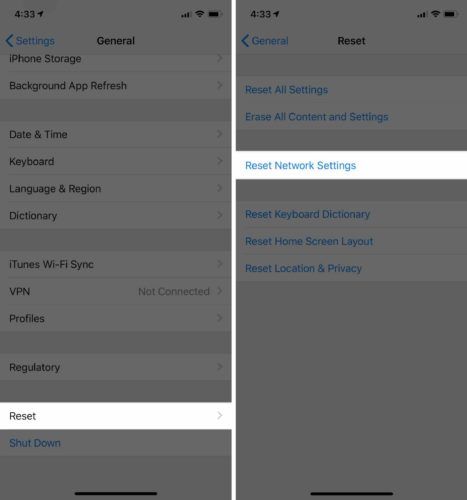
Appleપલ અને તમારા મોબાઇલ સેવા પ્રદાતાનો સંપર્ક કરો
જો તમને હજી પણ તમારા આઇફોન પર આઇમેસેજ સક્રિયકરણ ભૂલ મળી રહી છે, તો તે Appleપલ અથવા તમારા મોબાઇલ સેવા પ્રદાતાનો સંપર્ક કરવાનો સમય છે. હું Appleપલનો સંપર્ક કરીને પ્રારંભ કરવાની ભલામણ કરું છું, કેમ કે આઇમેન્સ એ આઇફોનની એક વિશિષ્ટ સુવિધા છે. મુલાકાત લો એપલની સપોર્ટ વેબસાઇટ સ્થાનિક Appleપલ સ્ટોર પર ફોન ક callલ, લાઇવ ચેટ અથવા વ્યક્તિગત રૂબરૂ મુલાકાત માટે શેડ્યૂલ કરવા માટે.
જો કે, જો તમે શોધી કા .્યું છે કે તમારા આઇફોન એસએમએસ ટેક્સ્ટ સંદેશ પ્રાપ્ત કરી શકતા નથી, તો શ્રેષ્ઠ બાબત એ છે કે તમારા મોબાઇલ સેવા પ્રદાતાનો પ્રથમ સંપર્ક કરો. નીચે ટોચનાં ચાર મોબાઇલ સેવા પ્રદાતાઓ માટે ગ્રાહક સેવા નંબરોની સૂચિ છે. જો તમારા પ્રદાતા નીચે સૂચિબદ્ધ નથી, તો ગૂગલ તમારા પ્રદાતાનું નામ અને સહાય માટે 'ગ્રાહક સપોર્ટ'.
- એટી એન્ડ ટી : 1- (800) -331-0500
- સ્પ્રિન્ટ : 1- (888) -211-4727
- ટી મોબાઇલ : 1- (877) -746-0909
- વેરાઇઝન : 1- (800) -922-0204
iMessage: ચાલુ!
તમે તમારા આઇફોન પર iMessage સફળતાપૂર્વક સક્રિય કરી છે! તમે આગલા વખતે તમારા આઇફોન પર આઇમેસેજ સક્રિયકરણ ભૂલ જોશો ત્યારે શું કરવું તે તમે બરાબર જાણશો. જો તમારી પાસે કોઈ અન્ય પ્રશ્નો હોય, તો કૃપા કરીને તેમને નીચે ટિપ્પણી વિભાગમાં મૂકો.
આભાર,
ડેવિડ એલ.